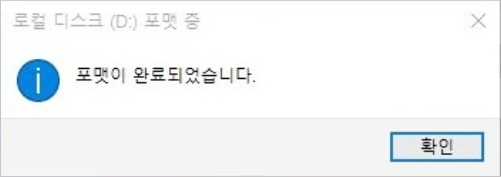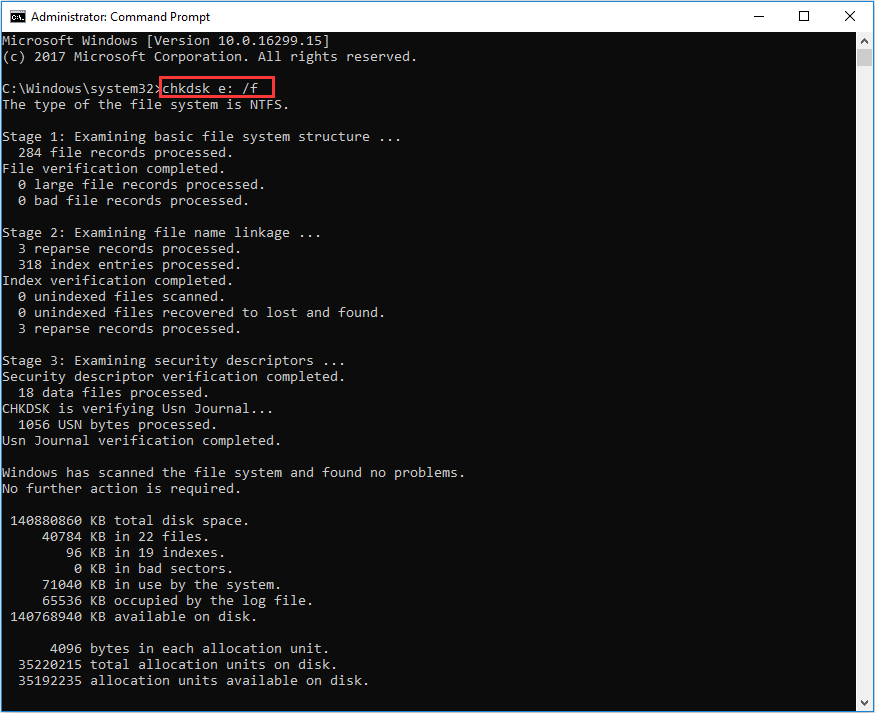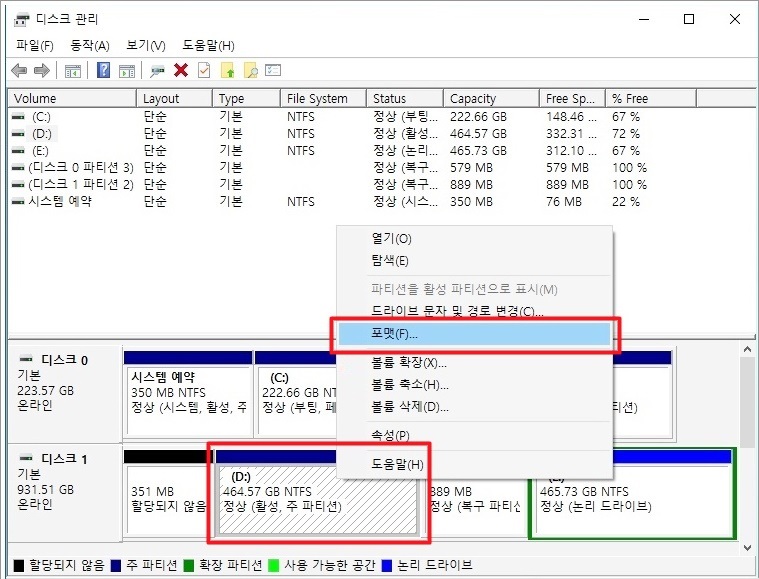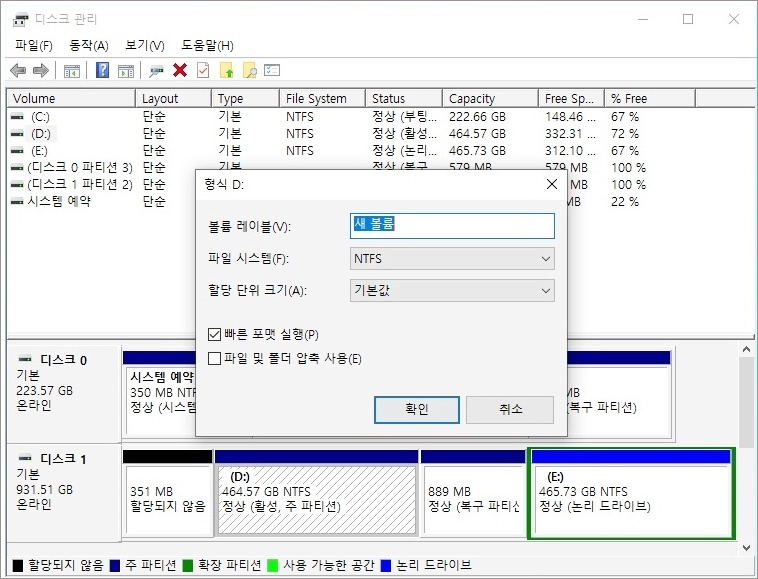“원본 파일 또는 디스크에서 읽을 수 없습니다”? 걱정하지 마세요! 읽을 수 없는 것이 항상 하드웨어 문제인 것은 아닙니다. 이 문서를 따르면 외부 디스크의 읽기 오류를 빠르게 찾아 해결할 수 있습니다!

일반적으로 디스크를 직접 열어 파일을 읽고 편집할 수 있습니다. 그러나 일부 사용자는 한 위치에서 다른 위치로 파일을 복사, 삭제 또는 전송할 때 “원본 파일 또는 디스크에서 읽을 수 없습니다”라는 오류 메시지를 표시하는 문제에 직면했습니다. 예를 들어 컴퓨터 디스크에서 외장 하드 드라이브/SD 카드/USB 드라이브로 파일을 전송하거나 외장 하드 드라이브/SD 카드/USB 드라이브에서 컴퓨터로 데이터를 전송하면 Windows에서 “원본 파일 또는 디스크에서 읽을 수 없습니다”라는 메시지가 표시됩니다. 이 문제가 발생한 경우 다음 방법을 참조하여 파일을 사용 가능한 디스크로 복원한 다음 읽을 수 없는 디스크를 포맷하십시오.
장치에서 읽을 수 없는 파일을 복원하려면 읽을 수 없는 드라이브를 복구하거나 포맷하기 전에 보안 영역에 파일을 백업해야 합니다.
읽을 수 없는 파일 복구
chkdsk 명령을 사용하여 USB 드라이브를 복구하면 읽을 수 없는 파일을 포맷하지 않고 저장할 수 있습니다. 단계는 다음과 같습니다.
- 장치를 컴퓨터에 연결합니다.
- 검색 필드에 “cmd”를 입력하여 명령 프롬프트 응용 프로그램을 엽니다.
- 대화 상자 옆에 “chkdsk(드라이브 번호)”: /f”를 입력합니다.

- 복구가 성공적으로 완료되면 시스템에 “Windows has scanned file system”(파일 시스템을 검색했습니다)이 표시됩니다.
읽을 수 없는 디스크 포맷
파일이 완전히 복구되면 “읽을 수 없는 원본 파일 또는 디스크” 오류를 영구적으로 수정하는 번거로움 없이 디스크를 포맷할 수 있습니다. 우리는 다음과 같이 디스크 관리 도구를 사용하여 외장 하드 드라이브, SD 카드 또는 USB 드라이브를 포맷하려고 합니다.
-
포맷할 장치가 컴퓨터에 연결되어 있는지 확인합니다.
-
“Windows 시스템 관리 도구” —- “컴퓨터 관리”를 찾아서 순서대로 클릭합니다.
-
디스크 관리를 클릭합니다.
-
읽을 수 없는 디스크 또는 장치를 마우스 오른쪽 버튼으로 클릭하고 형식을 선택합니다.

-
파일 시스템 및 단위 크기를 선택합니다. 빠른 형식 수행을 선택합니다.

-
확인을 클릭하여 디스크를 포맷합니다.